亲,以下就是关于(tp-link路由器给无线终端限速教程),由“WiFi之家网”整理!

【导读】tp-link路由器设置:如何给无线终端限速?路由器设置教程,下面WiFi之家网小编详细为大家介绍一下。
tp-link路由器设置:如何给无线终端限速?
当前无线网络中,大多数上网终端是无线终端。由于带宽资源有限,个别终端的在线视频、游戏等应用会占用大量带宽,导致其他终端出现慢、卡的现象。
路由器的IP带宽控制功能可以控制上网终端的网速,本文指导给无线终端分配带宽的方法。
第一步:指定无线终端Ip地址
1、查找无线终端MAC地址
使用无线终端成功连接无线路由器后,登录路由器管理界面,在DHCP服务器>>客户端列表,找到无线终端对应的MAC地址,如下图。
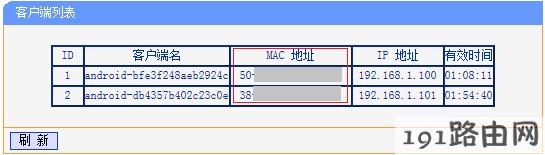
2、指定无线终端IP地址
在路由器管理界面的DHCP服务器>>静态地址分配,点击添加新条目,填写无线终端的MAC地址和指定的IP地址,点击保存。
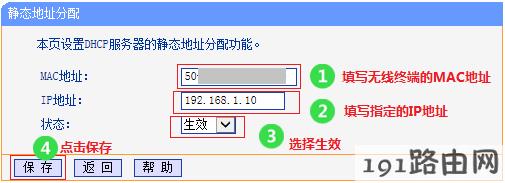
注意:设置静态地址分配后,需要重启路由器生效。
第二步:添加IP带宽控制规则
1、设置宽带线路参数
在路由器管理界面,点击IP带宽控制>>控制设置,选择宽带线路类型,填写宽带的真实大小,点击保存。如下图:
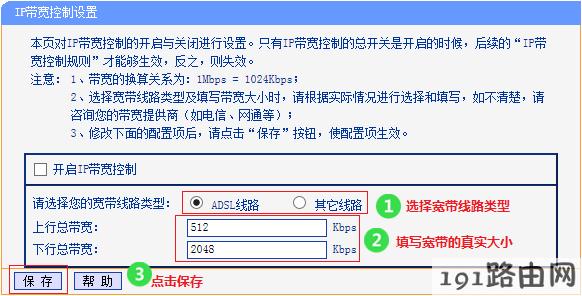
2、设置无线终端带宽规则
点击IP带宽控制>>控制规则,点击添加新条目,在地址段的开始和结束地址中都填写受控无线终端的IP地址(192.168.1.10),设置对应的上下行带宽大小,点击保存。其他无线终端也使用同样的方法,设置对应的带宽大小。
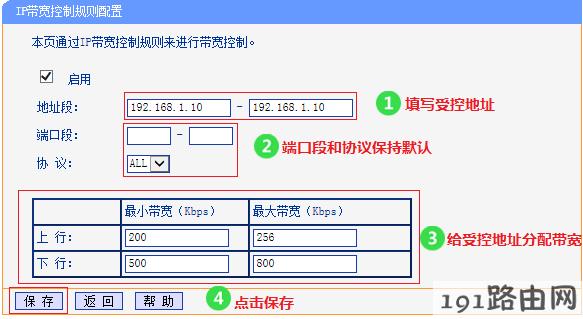
注意:所有受控终端设置的上下行的最小带宽之和不能超过宽带线路的上下行总带宽大小。
3、开启IP带宽控制功能
所有无线终端的带宽控制规则添加完成后,在IP带宽控制>>控制设置,勾选IP带宽控制规则,点击保存。
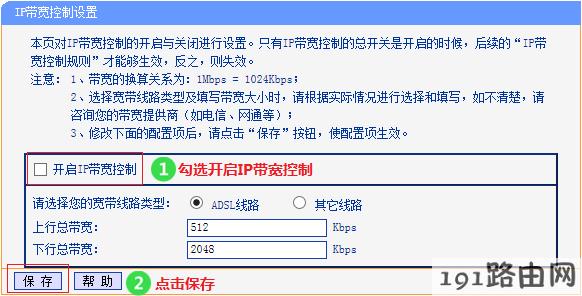
至此IP带宽控制设置完成。
部分路由器的IP带宽控制界面如下。选择线路类型,填写宽带的下行带宽,填写受控地址,选择模式为限制最大带宽,填写分配给受控终端的带宽大小,勾选启用,勾选开启IP带宽控制,点击保存,即设置完成。
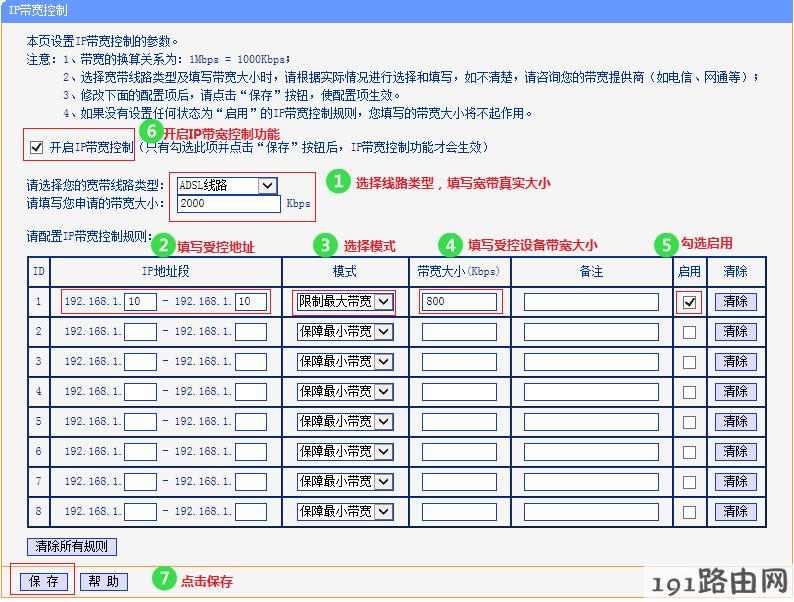
注意:以上界面中只需要设置受控设备的下行带宽,路由器会根据总带宽的上下行比例自动调节受控终端的上行带宽。
设置带宽控制,不生效或效果不明显怎么办?
总结:以上就是WiFi之家网整理的tp-link路由器设置:如何给无线终端限速?图文教程内容,希望能帮助到大家。
以上就是关于-路由器设置-(tp-link路由器给无线终端限速教程)的教程!
原创文章,作者:路由器设置,如若转载,请注明出处:https://www.224m.com/100393.html

